Текстовые данные по умолчанию выравниваются по левому краю ячейки, числа – по правому.
Для изменения формата ячейки используют команду Ячейки меню Формат (при этом можно изменить количество знаков после запятой, указание денежной единицы, направление текста и метод его выравнивания, шрифт и начертание символов, управлять видом рамок, задавать фоновый цвет и т.д.).
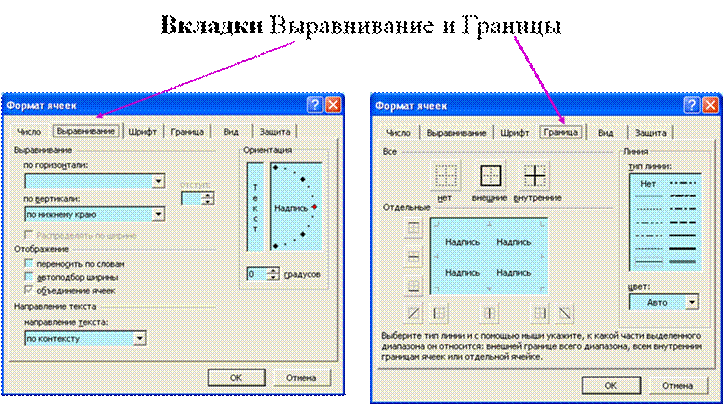
Вычисления в электронных таблицах
Формула может содержать числовые константы, ссылки на ячейки и функции EXCEL, соединенные знаками арифметических операций. Скобки позволяют изменить порядок выполнения действий.
Если ячейка содержит формулу, то в рабочем листе отображается текущий результат вычисления этой формулы. Если сделать ячейку текущей, то сама формула отображается в строке формул.
Палитра формул. Если начать ввод формулы щелчком на кнопке «=» (Изменить формулу) в строке формул, под строкой формул появится палитра формул, обладающая свойствами диалогового окна При этом в строке формул появятся три кнопки Х (отмена), √ (ОК или выполнение), = (инициация ввода выражения).В левой части строки формул, где располагался номер активной ячейки, появляется раскрывающийся список десяти функций, использовавшихся последними, а также пункт Другие функции.
Функция -заранее определенная формула, выполняющая вычисления в указанном порядке с использованием аргументов. В качестве аргументов могут быть использованы числа, адрес ячейки или произвольное выражение
Структура функции: знак равенства «=», имя функции, открывающая скобка, список аргументов (разделенных точкой с запятой «;»), закрывающая скобка.
Мастер функций – инструмент, облегчающий ввод функций при создании формул.
При вводе функции в формулу диалоговое окно Мастер (Вставка) функций отображает имя функции, все ее аргументы, описание функции и каждого аргумента, а также текущий результат функции и всей формулы.

В списке Категория выбирается категория функции, а в списке Функция – конкретная функция выбранной категории, после чего имя функции заносится в строку формул вместе со скобками, ограничивающими список параметров. Текстовой курсор устанавливается между этими скобками.
Ввод параметров функции. В ходе ввода параметров функции палитра формул изменяет вид. На ней отображаются поля, предназначенные для ввода параметров. В нижней части палитры приводится краткое описание функции, а также назначение изменяемого параметра.

Параметры можно вводить непосредственно в строку формул или в поля палитры формул, а если они являются ссылками – выбирать на рабочем столе. Ссылки могут быть абсолютными и относительными.






